Việc tự vận hành một máy chủ (server) Minecraft không hề phức tạp như bạn nghĩ. Trên thực tế, nhiều khả năng bạn đã có sẵn các thiết bị cần thiết ngay tại nhà để bắt đầu. Ngoài lợi ích kết nối và chơi cùng bạn bè trực tuyến, bạn thậm chí có thể chạy các thế giới chơi đơn của mình trên một máy chủ riêng. Dưới đây là những lời khuyên hàng đầu của chúng tôi để bạn bắt đầu thiết lập và duy trì các máy chủ Minecraft của riêng mình, từ đó nâng cao trải nghiệm chơi game của mình và bạn bè lên một tầm cao mới.
Phần cứng không phải là rào cản: Tận dụng những gì bạn có
Yêu cầu tối thiểu để chạy một máy chủ Minecraft khá thấp. Miễn là bạn không sử dụng quá nhiều mod hay có quá đông người chơi, bạn hoàn toàn có thể sử dụng những thiết bị cũ như một chiếc Raspberry Pi 3B. Tuy nhiên, nếu bạn muốn có cấu hình khuyến nghị để xử lý nhiều người chơi cùng lúc và một số mod nhất định, máy chủ nên có ít nhất 5GB RAM và khoảng 20GB dung lượng ổ cứng (HDD). Bất kỳ bộ xử lý hiện đại nào (từ 10 năm trở lại đây) cũng đều có thể đáp ứng được.
 Máy tính Alienware X16r2 với CPU Intel Ultra 9 mạnh mẽ, minh họa phần cứng phù hợp để chạy máy chủ Minecraft.
Máy tính Alienware X16r2 với CPU Intel Ultra 9 mạnh mẽ, minh họa phần cứng phù hợp để chạy máy chủ Minecraft.
Bạn thậm chí có thể chạy máy chủ Minecraft ngay trên chiếc PC chơi game hiện có của mình. Kinh nghiệm của chúng tôi cho thấy một chiếc máy tính để bàn chơi game cũ không còn sử dụng, chẳng hạn như Ryzen 5 3600 với 16GB RAM, hoàn toàn có thể chạy nhiều máy chủ Minecraft một cách ổn định. Mặc dù chiếc PC đó chỉ dành riêng cho việc chạy server, nhưng hiệu suất luôn ở mức “rock-solid”, đảm bảo trải nghiệm mượt mà cho mọi người chơi.
Vì vậy, đừng quá lo lắng về việc phải chi tiêu lớn cho phần cứng mới. Hãy tận dụng những gì bạn đã có hoặc tìm kiếm trên các sàn giao dịch đồ cũ như Facebook Marketplace để mua một chiếc PC để bàn giá rẻ. Chúng tôi thường thấy những chiếc máy tính form nhỏ cũ được rao bán với giá chỉ từ 50 đến 75 USD, chúng sẽ là một máy chủ Minecraft tuyệt vời. Miễn là hệ thống của bạn có ít nhất 8GB RAM, một bộ xử lý hiện đại (sản xuất trong 10 năm gần đây) và ổ đĩa ít nhất 120GB, bạn sẽ có đủ sức mạnh để vận hành máy chủ Minecraft cho mình và bạn bè.
Đơn giản hóa quản lý với các giao diện đồ họa (GUI) thân thiện
Trong những ngày đầu, các máy chủ Minecraft thường được chạy bằng dòng lệnh hoặc không có bất kỳ giao diện đồ họa phức tạp nào. Tuy nhiên, ngày nay, có rất nhiều giao diện người dùng (GUI) để giúp bạn quản lý máy chủ Minecraft một cách dễ dàng.
Với người dùng Windows, phần mềm được khuyến nghị hàng đầu là MC Server Soft. Đây là một chương trình cài đặt đơn giản, xử lý mọi thứ liên quan đến máy chủ Minecraft của bạn. Giao diện người dùng của nó rất dễ sử dụng, cho phép bạn khởi chạy một hoặc nhiều máy chủ tùy theo nhu cầu.
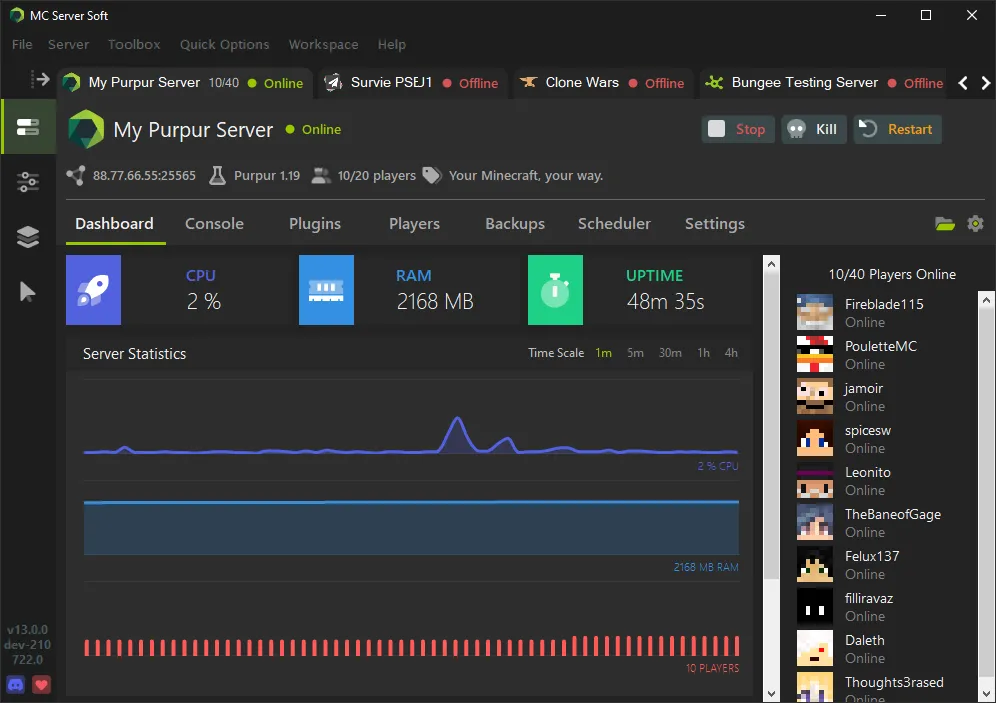 Giao diện phần mềm MC Server Soft hiển thị máy chủ Minecraft đang hoạt động với nhiều người chơi, minh họa công cụ quản lý máy chủ thân thiện.
Giao diện phần mềm MC Server Soft hiển thị máy chủ Minecraft đang hoạt động với nhiều người chơi, minh họa công cụ quản lý máy chủ thân thiện.
MC Server Soft hỗ trợ cả các phiên bản Minecraft có mod và vanilla (nguyên bản). Chúng tôi đã tự mình sử dụng nó để chạy các máy chủ vanilla, Fabric và Forge một cách dễ dàng, chứng tỏ sự linh hoạt của công cụ này.
Một lựa chọn khác là Crafty Controller, tương thích với Windows, macOS và Linux. Chúng tôi chủ yếu sử dụng Crafty Controller để chạy các máy chủ Minecraft trên hệ thống máy chủ rack-mount tại nhà, nhưng nó có thể hoạt động trên bất kỳ hệ thống nào bạn có. Khác với MC Server Soft là một ứng dụng cài đặt, Crafty Controller là một ứng dụng web chạy trên máy của bạn. Bạn sẽ truy cập giao diện của nó thông qua trình duyệt thay vì một ứng dụng desktop, nhưng tất cả các chức năng còn lại đều tương tự.
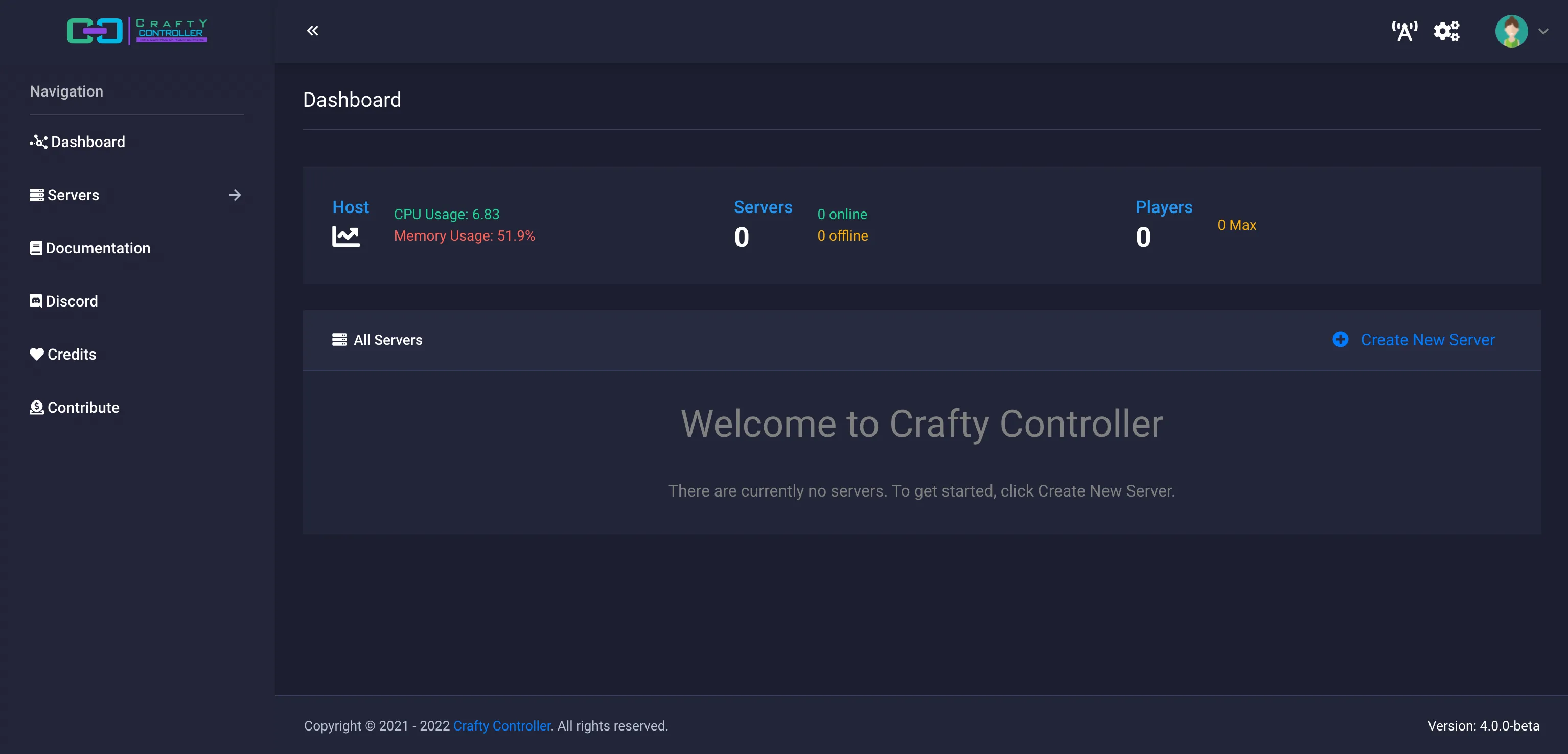 Bảng điều khiển của Crafty Controller 4, một phần mềm quản lý máy chủ Minecraft đa năng, cho thấy các tùy chọn cấu hình.
Bảng điều khiển của Crafty Controller 4, một phần mềm quản lý máy chủ Minecraft đa năng, cho thấy các tùy chọn cấu hình.
Tương tự như MC Server Soft, Crafty Controller cũng có thể chạy cả phiên bản Minecraft có mod và vanilla. Chúng tôi đã dùng Crafty để chạy các phiên bản vanilla, Fabric và Forge và đều hoạt động rất tốt. Mặc dù giao diện của Crafty có phần phức tạp hơn MC Server Soft một chút, nhưng nếu bạn dùng Windows và muốn công cụ quản lý máy chủ dễ dùng nhất, hãy chọn MC Server Soft. Còn nếu bạn dùng các hệ điều hành khác, hoặc muốn chuẩn bị cho việc di chuyển lên một máy chủ chuyên dụng trong tương lai, hãy thử Crafty Controller. Dù chọn công cụ nào, bạn cũng sẽ không phải hối hận.
Vanilla hay Modded: Quyết định quan trọng từ ban đầu
Một lựa chọn quan trọng cần được đưa ra cho từng máy chủ: chơi bản modded (có chỉnh sửa) hay vanilla (nguyên bản). Bạn phải đưa ra quyết định này ngay từ khi bắt đầu thiết lập máy chủ. Nếu bạn muốn chạy một máy chủ Forge, bạn không thể chuyển đổi nó sang máy chủ Fabric sau này. Tương tự, bạn cũng không thể chuyển từ Forge hay Fabric sang vanilla, hoặc ngược lại.
Vì vậy, trước khi khởi chạy máy chủ, hãy quyết định xem bạn muốn nó là bản modded hay vanilla. Cá nhân chúng tôi luôn chơi modded; hiếm khi chúng tôi chơi vanilla nữa. Tuy nhiên, có một số mod được gọi là “vanilla-compatible”. Những mod này chạy trên một máy chủ modded, nhưng cho phép các client vanilla kết nối và chơi mà không cần phải cài đặt các mod đó ở phía client.
 Một trang trại sắt được xây dựng bằng Create Mod trong Minecraft, minh họa thế giới Minecraft modded đầy sáng tạo.
Một trang trại sắt được xây dựng bằng Create Mod trong Minecraft, minh họa thế giới Minecraft modded đầy sáng tạo.
Các máy chủ mà chúng tôi thường chạy yêu cầu người chơi phải sử dụng toàn bộ gói modpack để tham gia. Điều này là do chúng tôi sử dụng các mod không chỉ thay đổi lối chơi mà còn thêm các khối mới vào trò chơi.
Một yếu tố khác trong việc lựa chọn giữa modded và vanilla là tài nguyên của máy chủ. Các máy chủ modded chính của chúng tôi có gần 200 mod mỗi server. Các máy chủ này có thể dễ dàng sử dụng 8GB RAM trở lên khi có nhiều người chơi cùng lúc. Chúng tôi thường chạy các máy chủ Minecraft trên một máy chủ rack-mount với 20 lõi, 40 luồng và 192GB RAM, vì vậy chúng tôi không bao giờ thiếu tài nguyên ngay cả khi phiên bản game đòi hỏi nhiều hơn. Về cơ bản, phần cứng bạn sở hữu có thể đóng vai trò quan trọng trong việc xác định liệu máy chủ của bạn có hỗ trợ mod được không và nếu có, bao nhiêu mod là đủ.
Mở cổng trên Router: Bước thiết yếu nhưng cần cẩn trọng
Sau khi bạn đã xác định phần mềm máy chủ Minecraft sẽ sử dụng và liệu có chạy máy chủ modded hay không, đã đến lúc chọn cổng mà nó sẽ hoạt động. Cổng Minecraft tiêu chuẩn là 25565. Đây thường là điểm bắt đầu khi chúng tôi cấu hình chuyển tiếp cổng (port forwarding).
Nếu chúng tôi định chạy nhiều máy chủ, chúng tôi sẽ tăng dần số cổng lên một đơn vị cho mỗi máy chủ. Ví dụ, máy chủ đầu tiên là 25565, máy chủ thứ hai là 25566, và cứ thế tiếp tục. Chúng tôi thường mở một dãy cổng trên router cùng một lúc để không phải quay lại cấu hình cho từng máy chủ riêng lẻ.
 Hình ảnh một thiết bị router Wi-Fi, biểu tượng của việc cấu hình mạng và mở cổng để truy cập máy chủ Minecraft.
Hình ảnh một thiết bị router Wi-Fi, biểu tượng của việc cấu hình mạng và mở cổng để truy cập máy chủ Minecraft.
Lưu ý: Không nên chuyển tiếp cổng Minecraft của bạn trên cổng 80.
Việc mở cổng trên router đi kèm với một rủi ro bảo mật nhất định. Với các cổng mở, có một khả năng (dù nhỏ) rằng kẻ xấu có thể truy cập vào mạng của bạn. Vì vậy, hãy mở các cổng một cách thận trọng và chỉ khi thực sự cần thiết. Tuy nhiên, đừng để điều đó làm bạn nản lòng. Việc mở cổng trên router, nếu được thực hiện đúng cách, vẫn có thể giúp mạng của bạn tương đối an toàn.
Hãy hình dung mỗi cổng như một ổ khóa trên một cánh cửa. Càng mở nhiều khóa, bạn càng dễ bị xâm nhập. Nhưng nếu bạn chỉ mở một vài khóa cần thiết, bạn vẫn sẽ tương đối an toàn.
Tận hưởng máy chủ Minecraft mới của bạn!
Bây giờ bạn đã cài đặt phần mềm, chọn loại máy chủ và mở cổng trên router, đã đến lúc tận hưởng máy chủ Minecraft mới của bạn!
Để bạn bè và gia đình truy cập, bạn sẽ cần tìm địa chỉ IP công cộng của mình và cung cấp cho họ cổng mà bạn đã chọn. Ví dụ, nếu địa chỉ IP của bạn là 48.32.34.102 và máy chủ Minecraft của bạn đang chạy trên cổng 25565, bạn sẽ yêu cầu bạn bè nhập 48.32.34.102:25565 vào trường địa chỉ trong Minecraft. Sau đó, họ sẽ có thể đăng nhập và chơi cùng bạn!
Nếu bạn có bất kỳ câu hỏi nào trong quá trình thiết lập hoặc muốn chia sẻ kinh nghiệm vận hành máy chủ Minecraft của mình, đừng ngần ngại để lại bình luận bên dưới. Hãy cùng nhau xây dựng cộng đồng Minecraft Việt Nam lớn mạnh hơn nữa!